如果你整合 扎皮尔 使用 easy.jobs,您可以通过连接不同的应用程序和服务来创建自动化工作流程。通过连接 轻松工作 使用其他工具(如 Gmail、Slack、Google Sheets 等),您可以自动执行一些任务,例如在收到新申请时发送电子邮件通知、跨多个平台更新申请人数据或通知您的团队有关新候选人的信息。
按照下面的分步指南了解如何将 Zapier 与 easy.jobs 集成。
如何使用 easy.jobs 配置 Zapier? #
要使用 easy.jobs 配置 Zapier,请先登录 easy.jobs 仪表板。转到 “设置”→“其他”。您将在此处看到 easy.jobs 的所有可用集成。现在,单击 '查看详情' 按钮下方 “Zapier”。如果您尚未创建任何 Zapier 密钥,请单击“配置' Zapier 部分中出现的按钮。
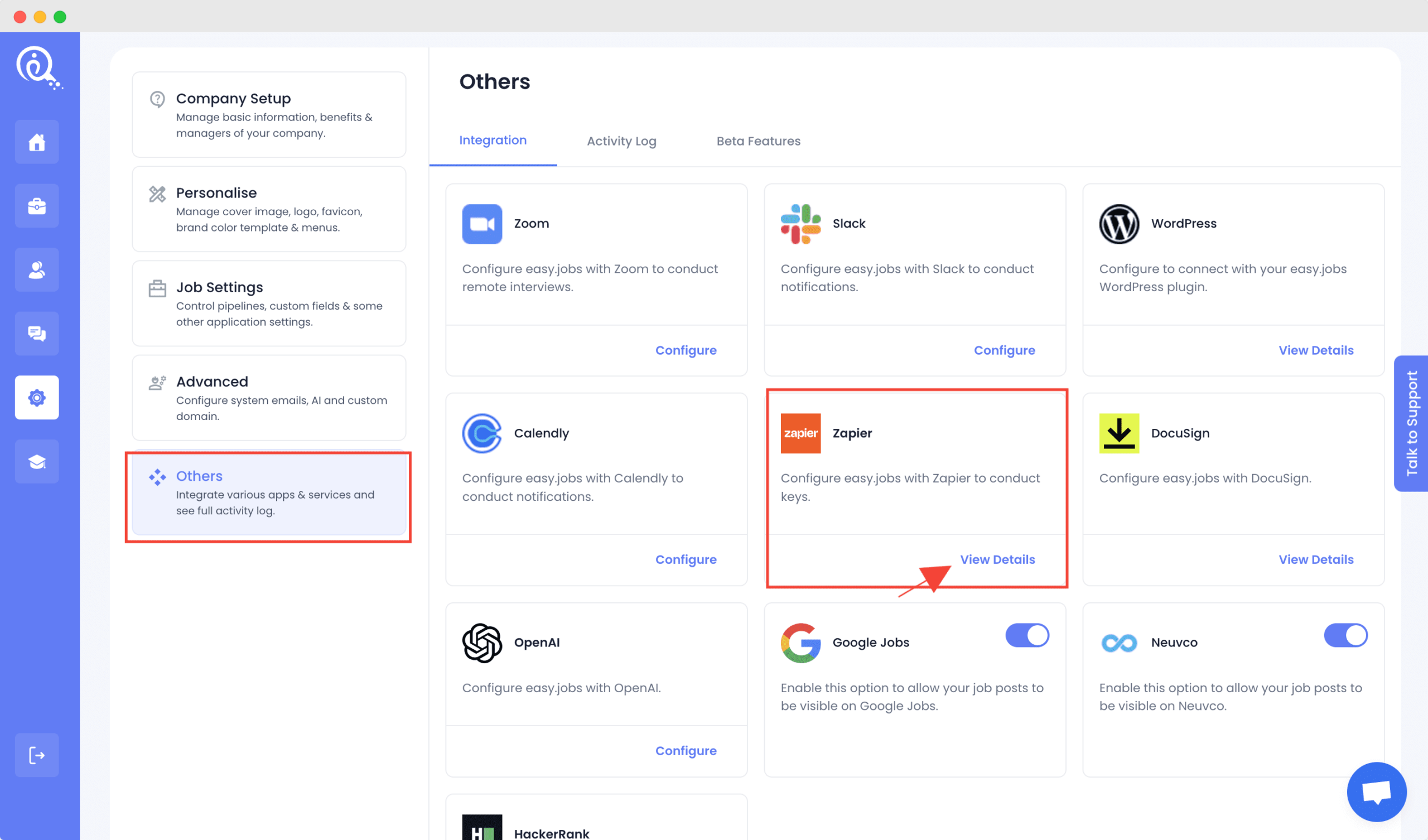
现在点击 ‘+生成新应用密钥’ 按钮。添加适当的 Zapier 密钥标签 获取 Zapier 密钥并点击 '产生' 按钮。
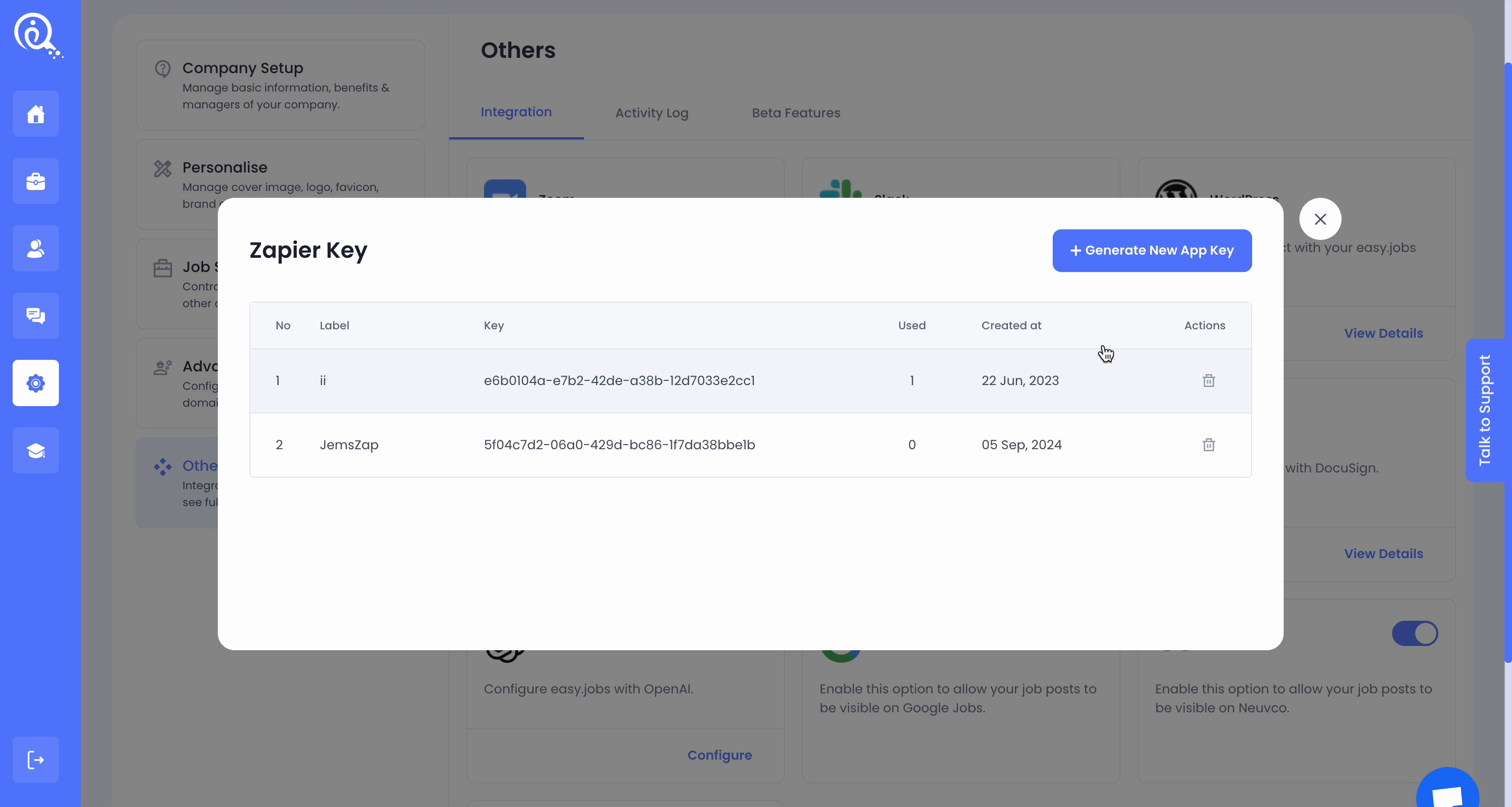
如何将 Zapier 与您的 easy.jobs 帐户集成? #
你需要有一个 Zapier 帐户 已创建以将其与 easy.jobs 集成。按照步骤将 Zapier 与 easy.jobs 集成并自动执行您的任务。
步骤 1:创建新的 Zap #
首先,登录您的 Zapier 帐户。在仪表板上,点击 “创建 Zap” 按钮。您将看到屏幕上出现一个新的弹出窗口,用于创建 扳机. 给予适当的 标题 首先到 Zap。
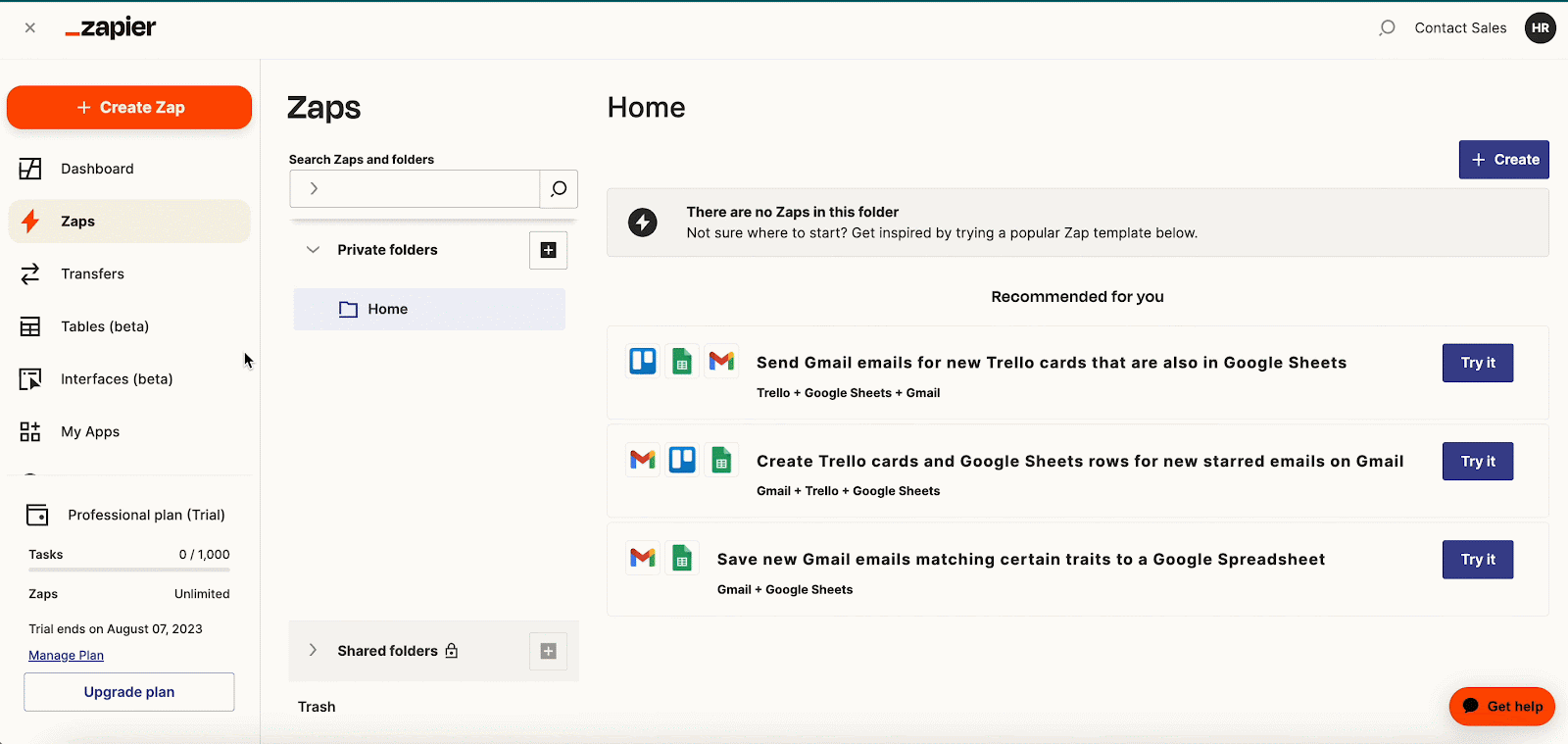
步骤 2:设置触发器 #
您将看到搜索栏与弹出窗口一起出现。现在,在触发弹出窗口的搜索栏中搜索 easy.jobs 并点击它。
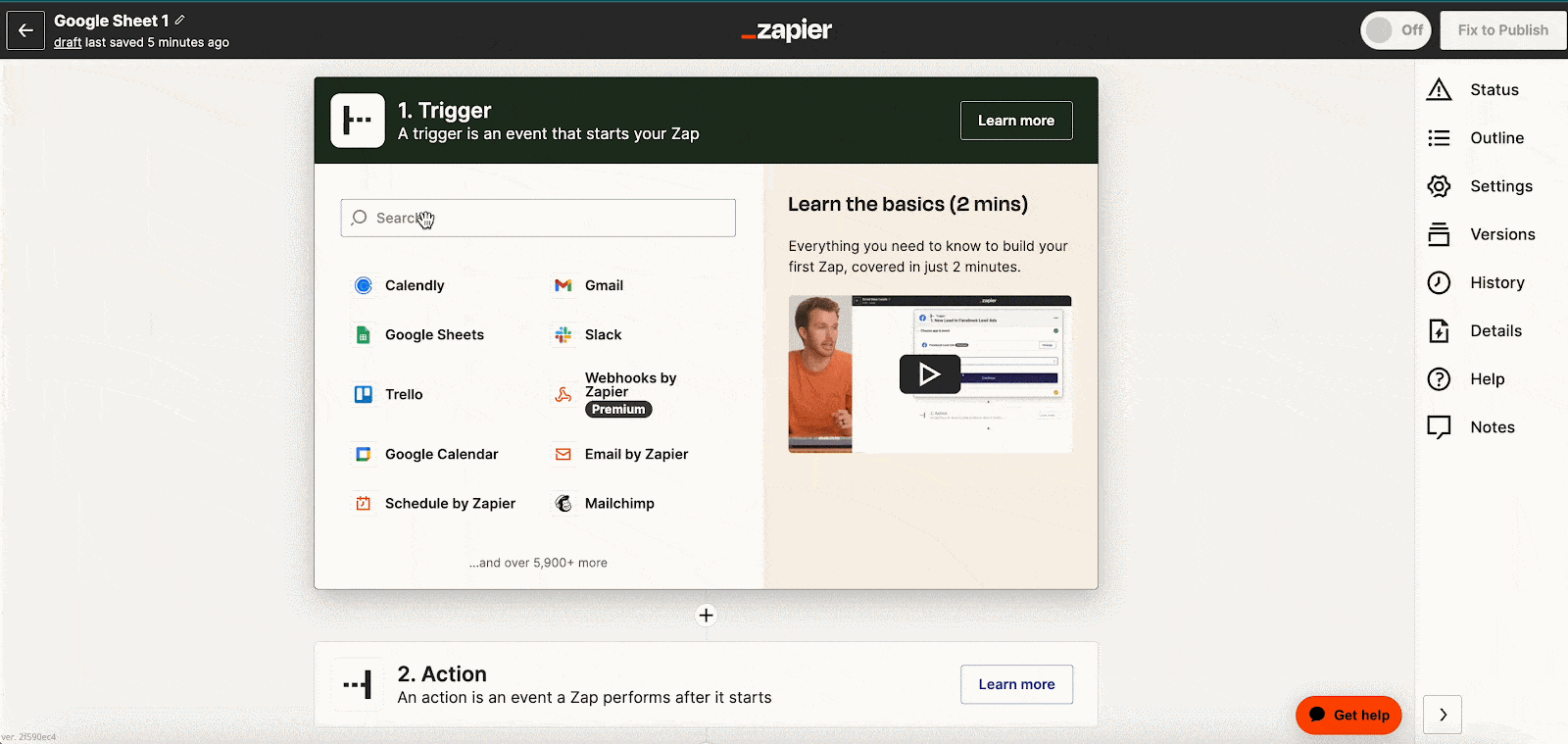
现在,选择要为其创建触发器的事件。我们已选择 “新候选人申请” 此处创建触发器。点击 '继续'.
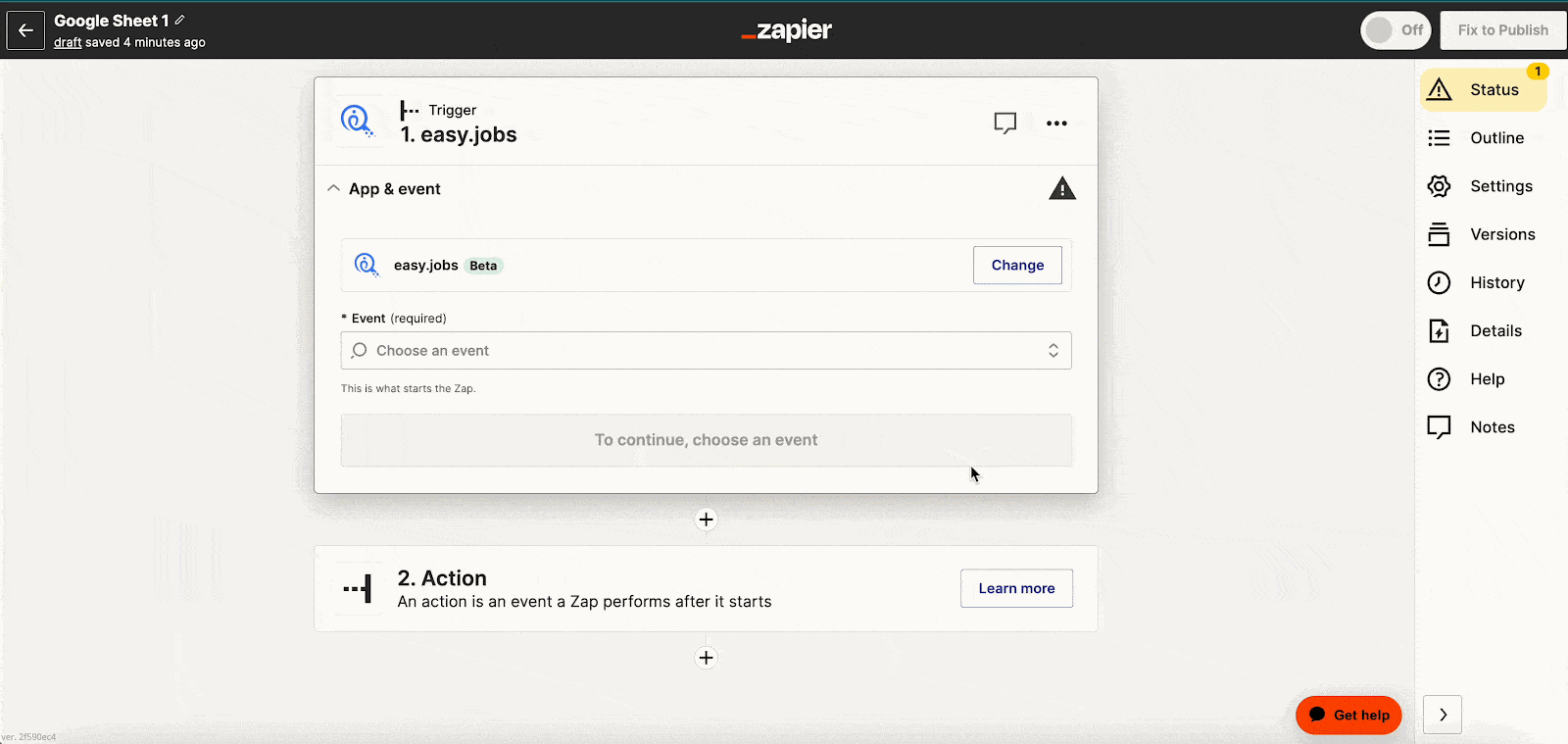
步骤 3:连接您的 easy.jobs 账户 #
现在,连接您的 easy.jobs 帐户。为此,请点击“登入'。现在,系统会要求您输入在开始时生成的 API 密钥。粘贴 API 密钥并点击 “是的,继续访问 easy.jobs” 按钮。只需几秒钟即可连接您的 easy.jobs 帐户。
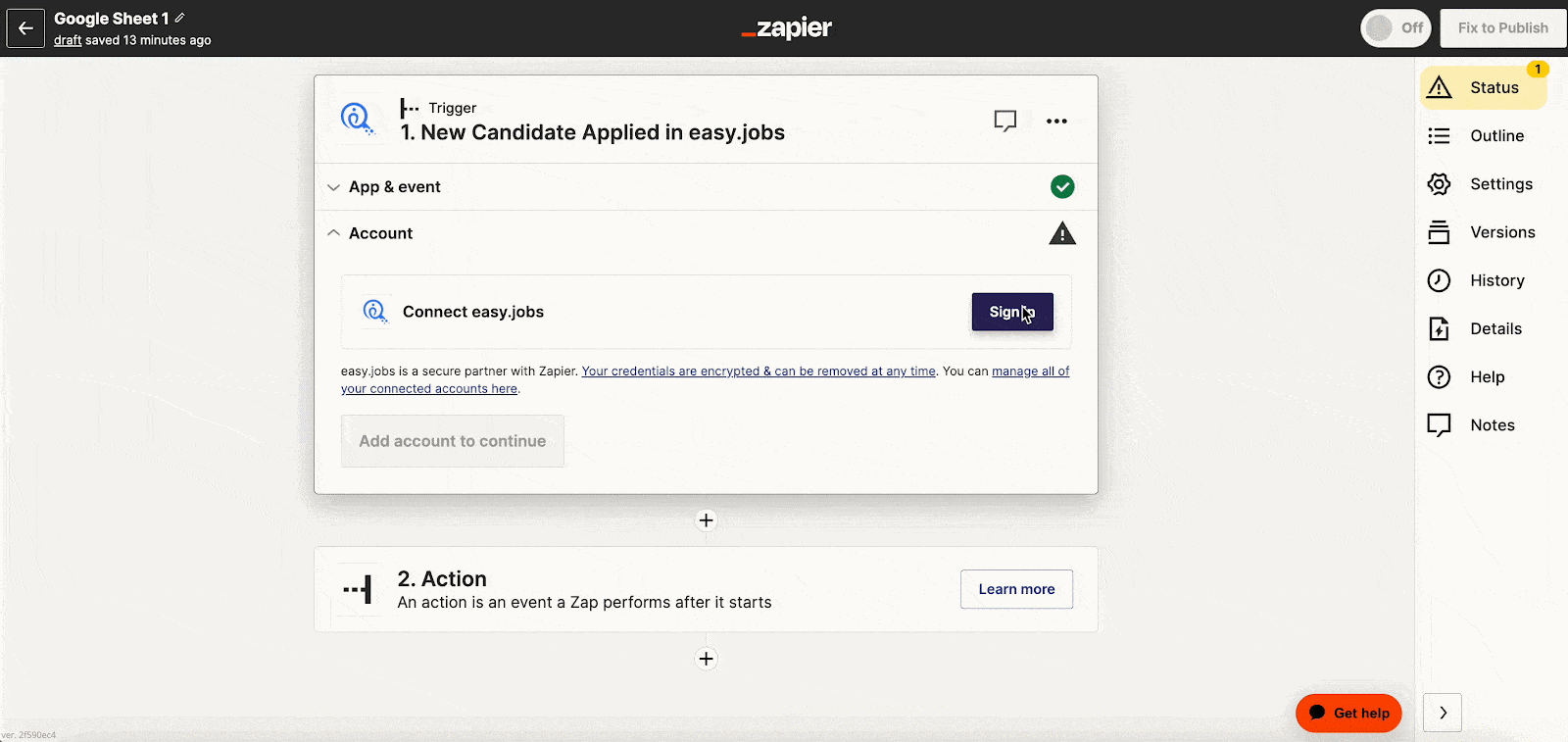
步骤 4:选择操作平台 #
完成第 3 步后,点击 '继续' 按钮并进入下一阶段 '行动'。 在操作弹出窗口下,搜索要触发操作的平台。在这里,我们选择了 谷歌表格.
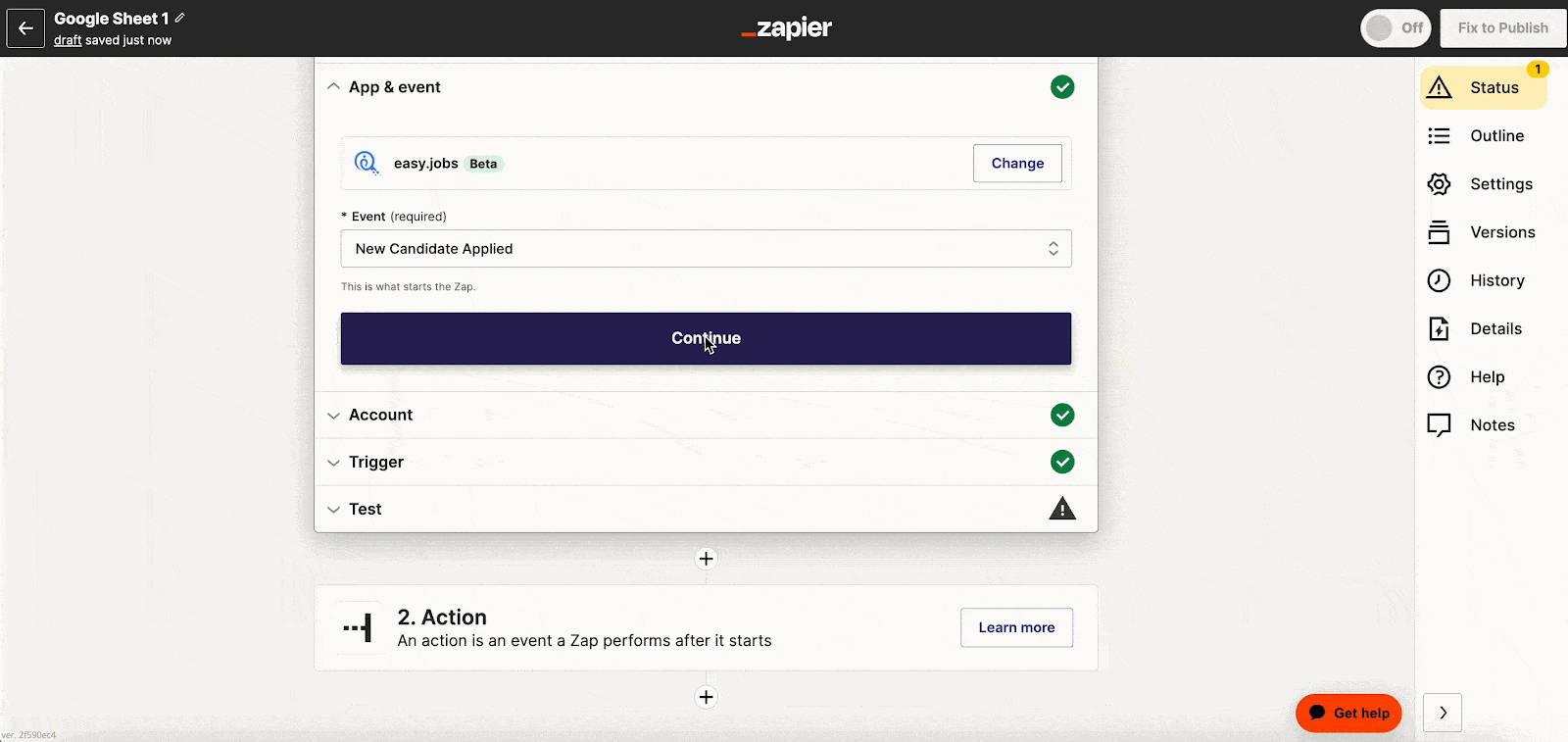
接下来,选择该平台的事件。我们已选择 '创建电子表格行' 作为事件。选择此项后,每当有新候选人申请时,所选电子表格中都会创建一个新行。
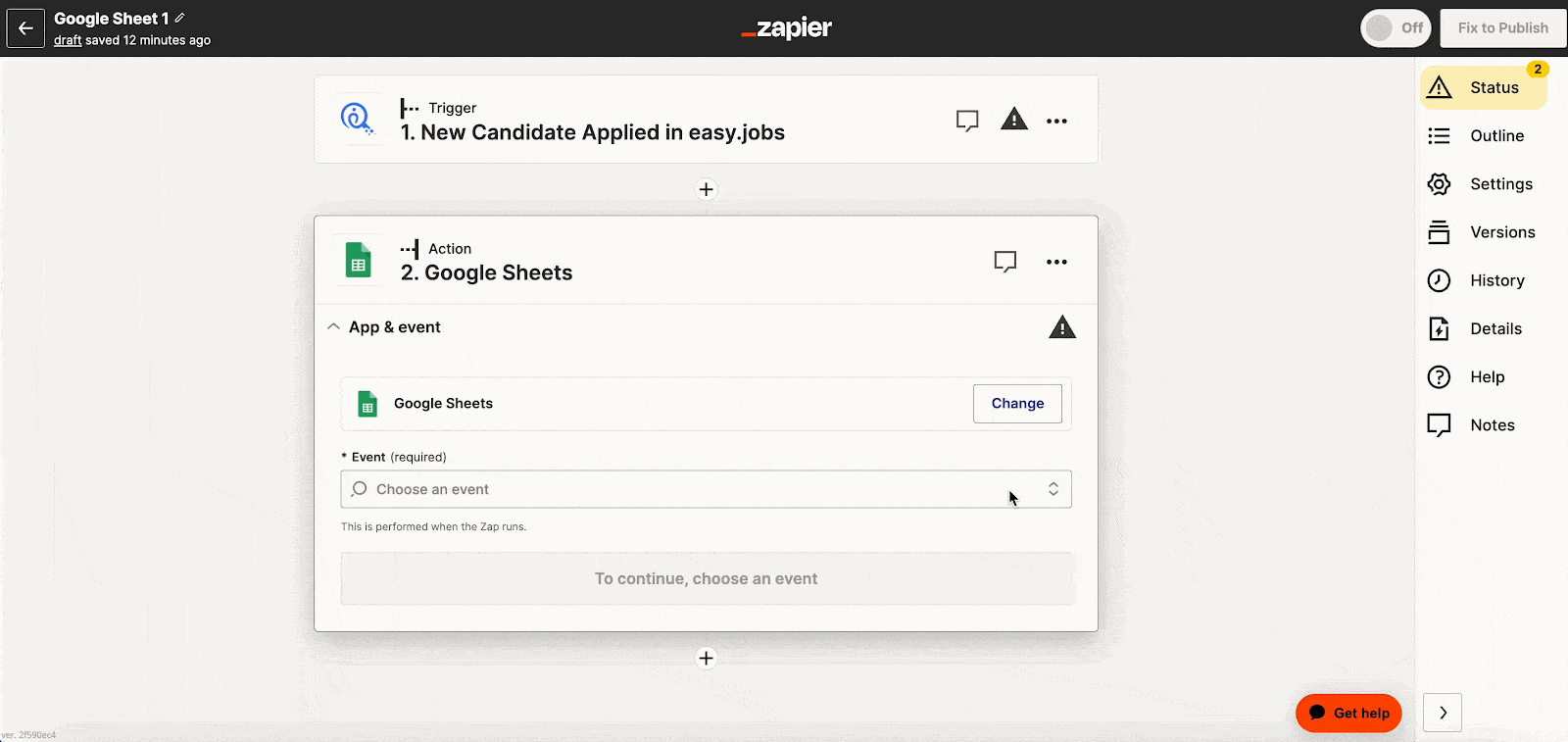
步骤 5:连接您的电子邮件帐户 #
现在,您需要登录 Zapier 帐户。点击 '登入' 并提供电子邮件凭证以登录。移至 '下一个' 步骤并允许 Zapier 访问您的 Google 帐户。点击 '继续' 按钮。
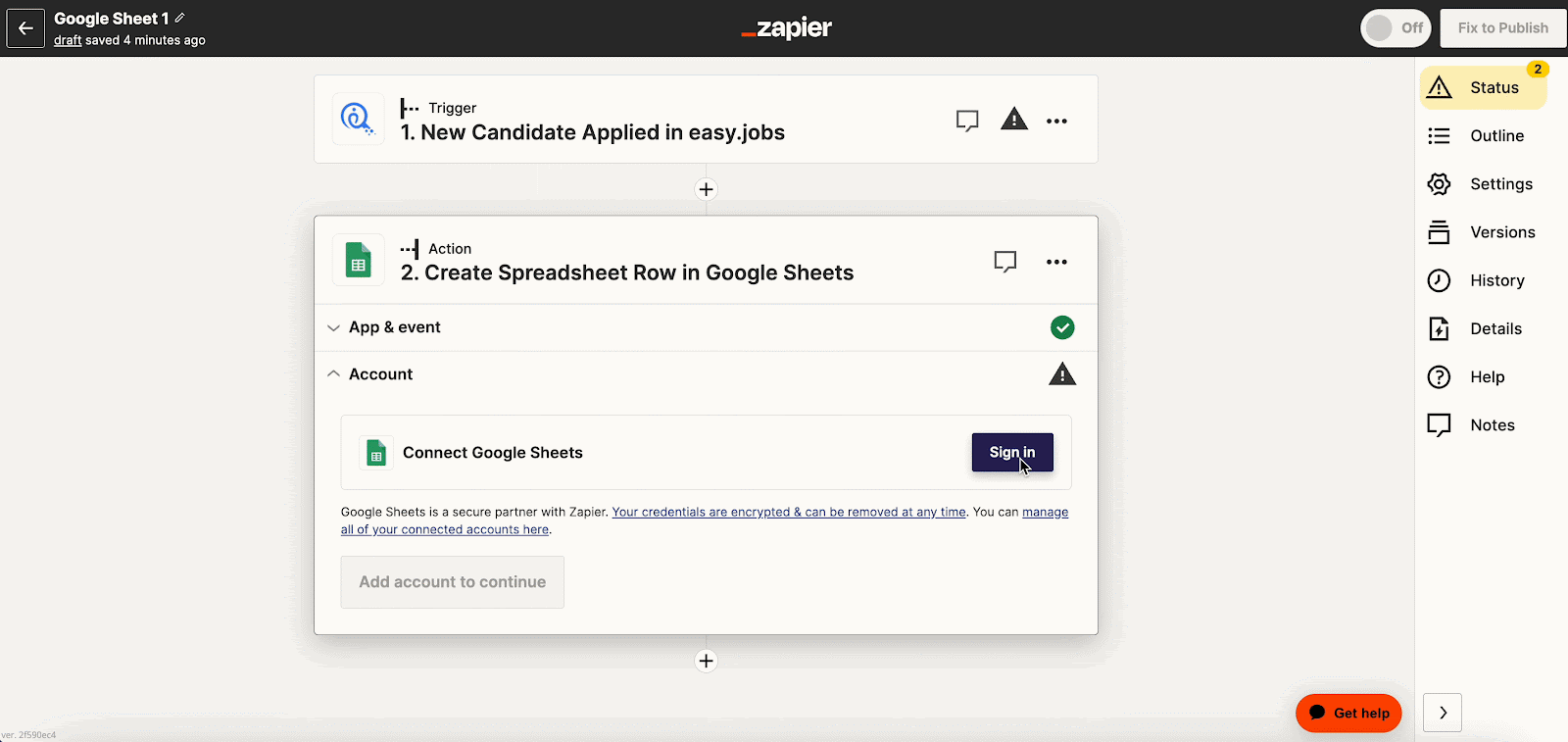
完成后,添加您的驱动值。选择要触发操作的电子表格和工作表。添加动态字段,例如候选人姓名、候选人 ID、电子邮件地址、电话号码等,然后单击 '继续' 进行下一步。
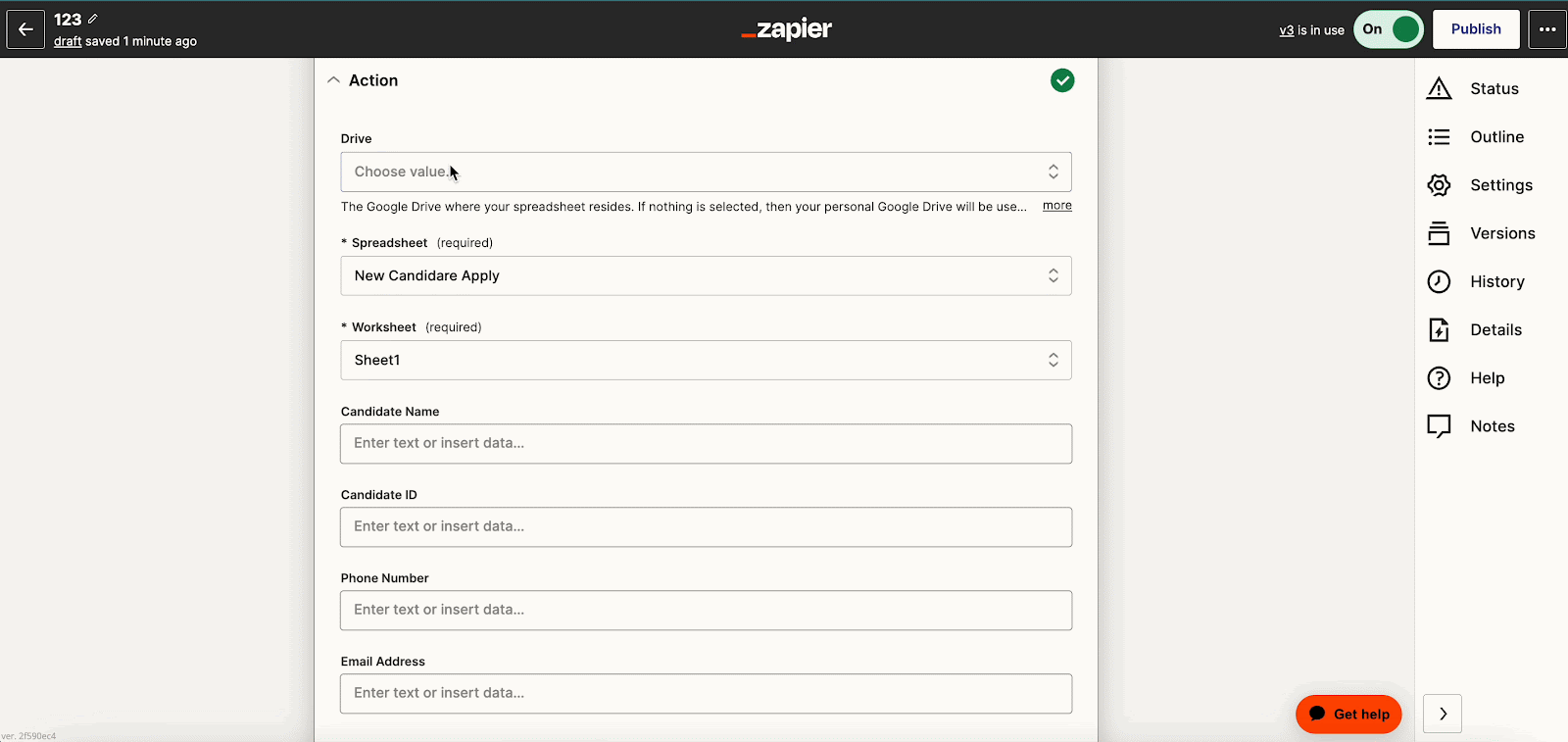
点击 “测试行动” 或者 “重新测试行动” 按钮。现在,转到您选择的 Google Sheet。您将看到在您选择的 Google Sheet 上输入的数据。
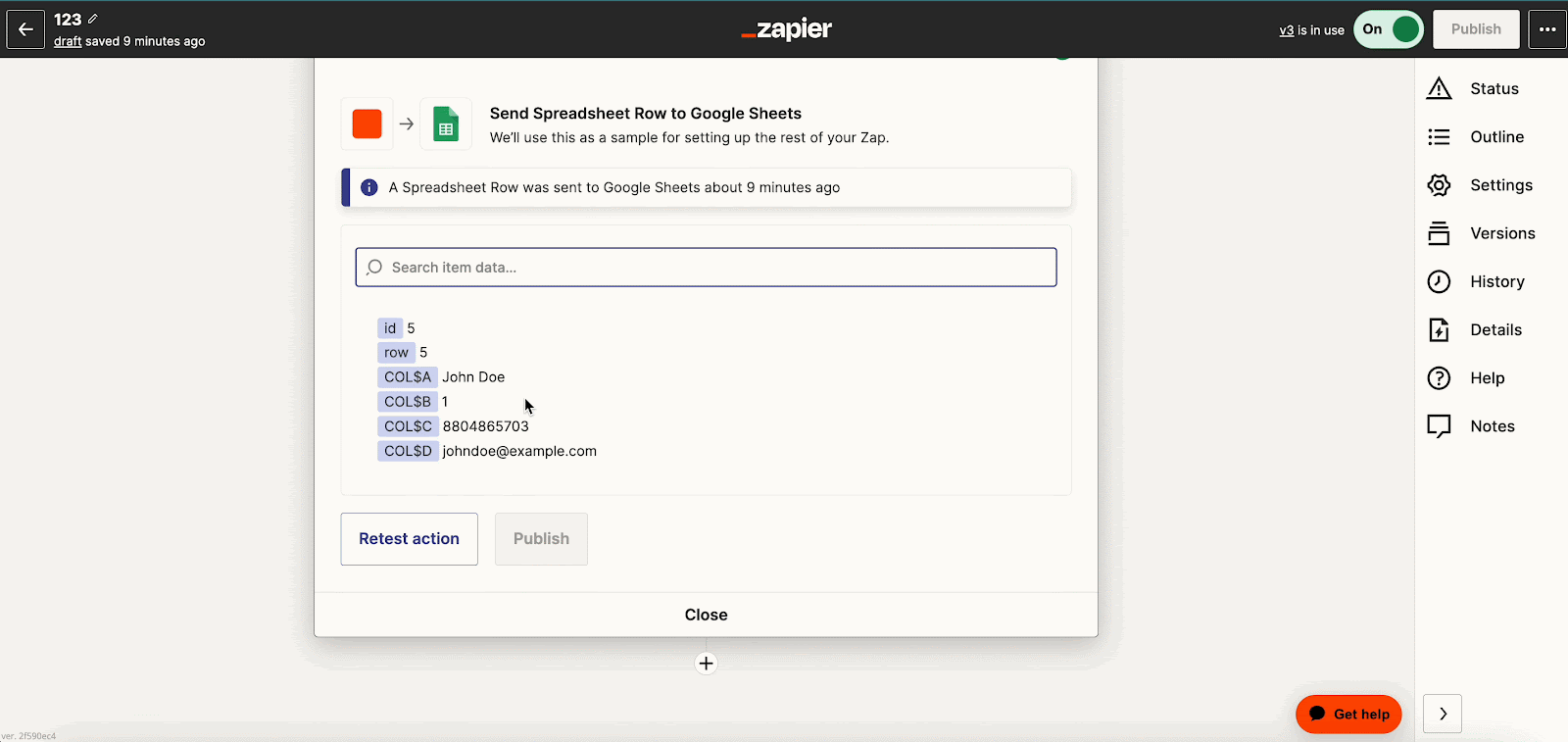
您的 easy.jobs 帐户现已正确连接到 Zapier。每当有新候选人申请特定职位时,所需信息都会自动添加到电子表格中。
因此,按照这些快速步骤,您可以轻松地将 Zapier 与 easy.jobs 集成。遇到困难?请随时 联系我们的支持团队 为进一步协助。




